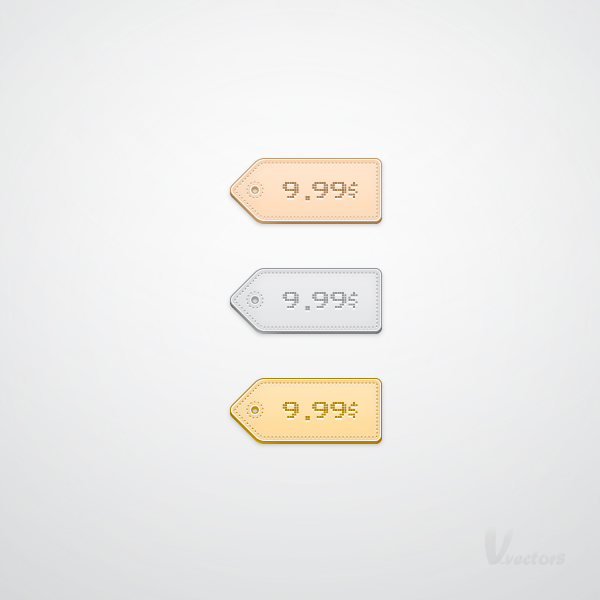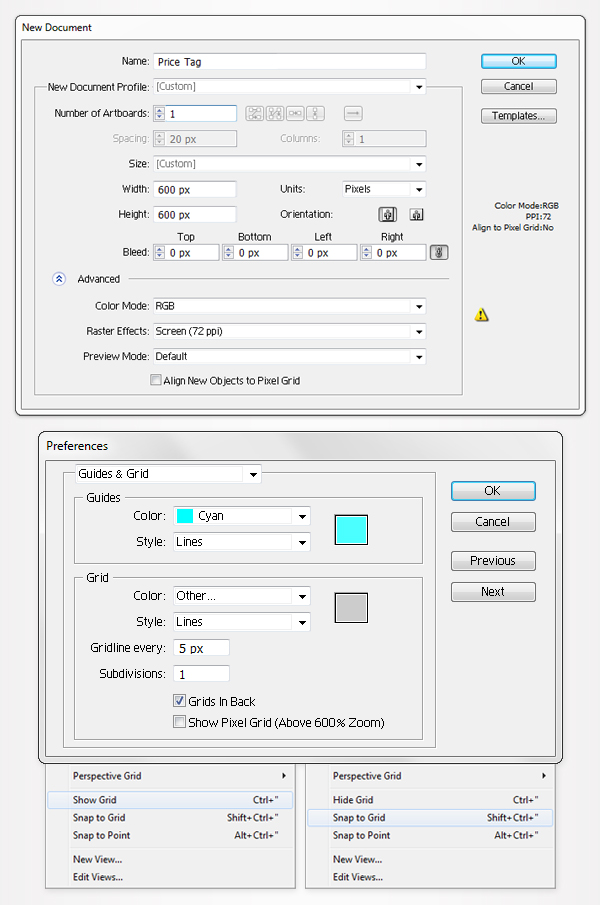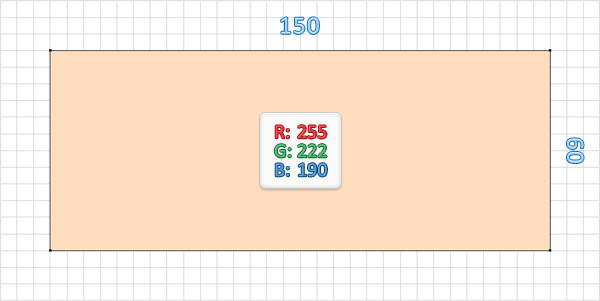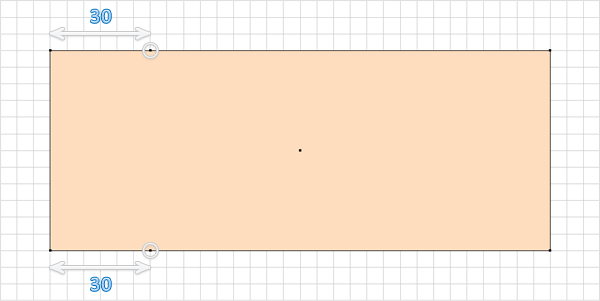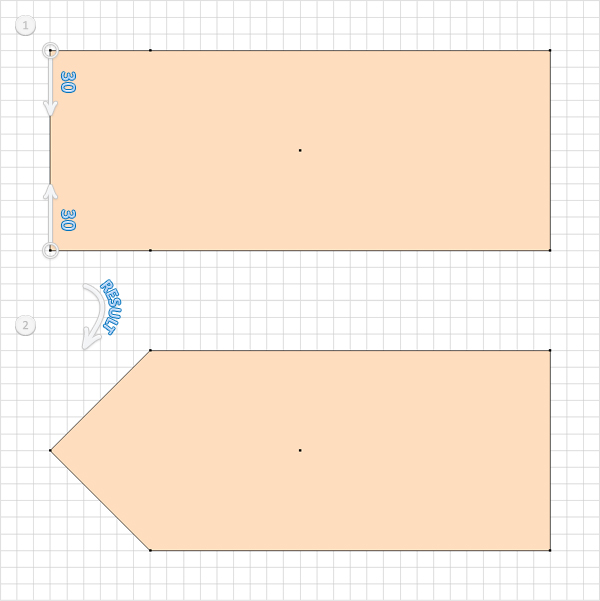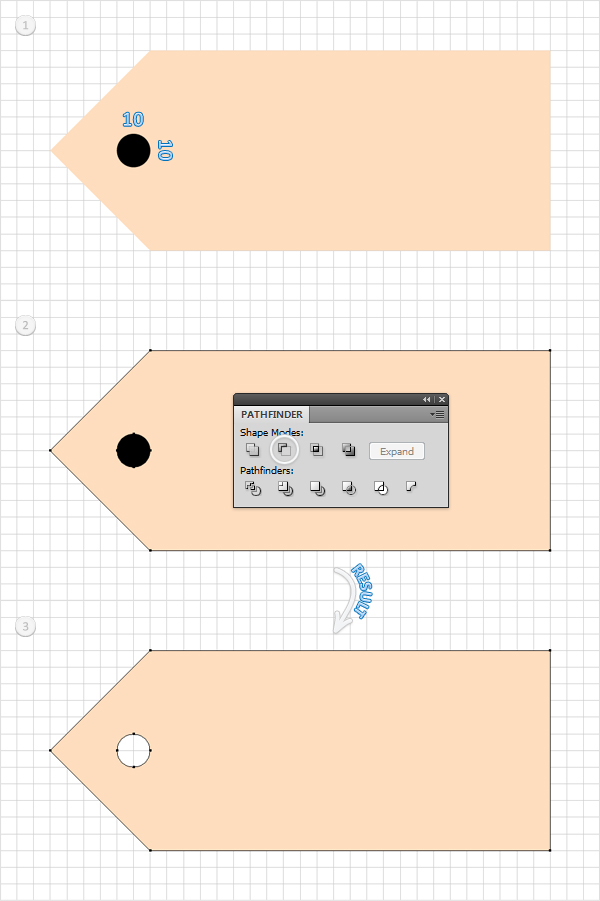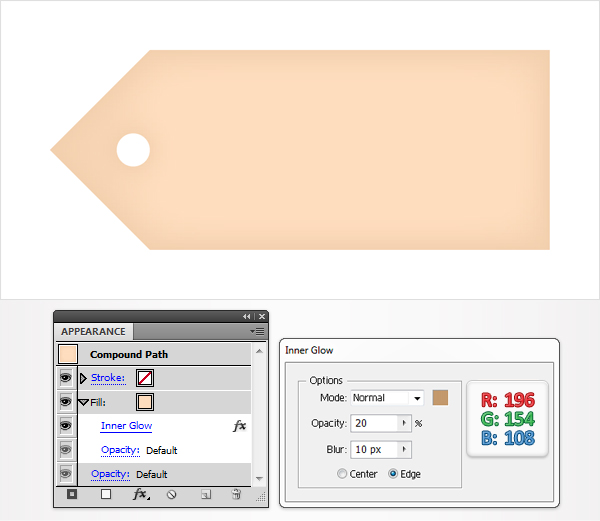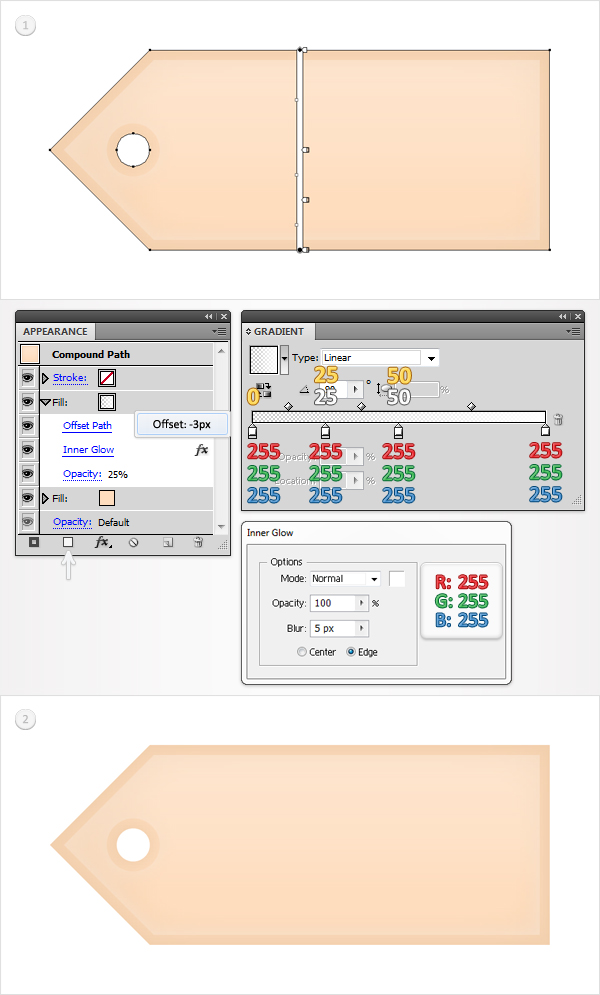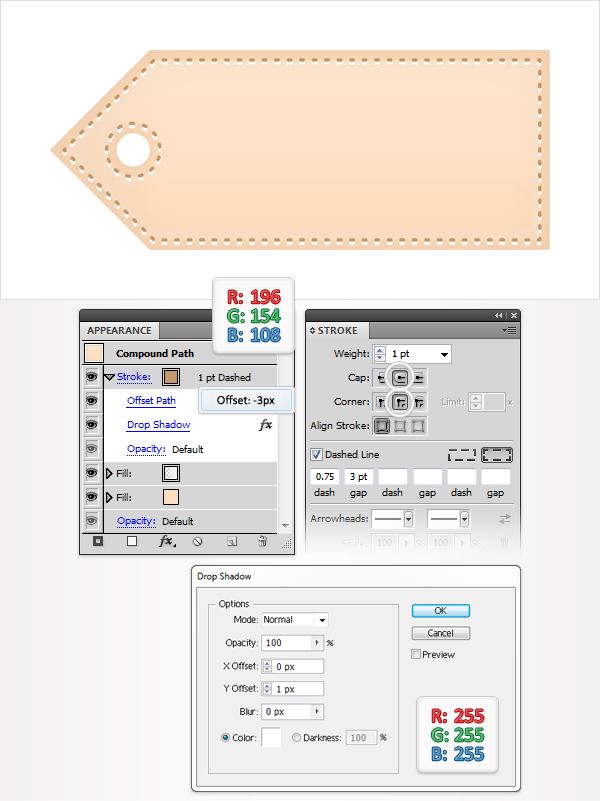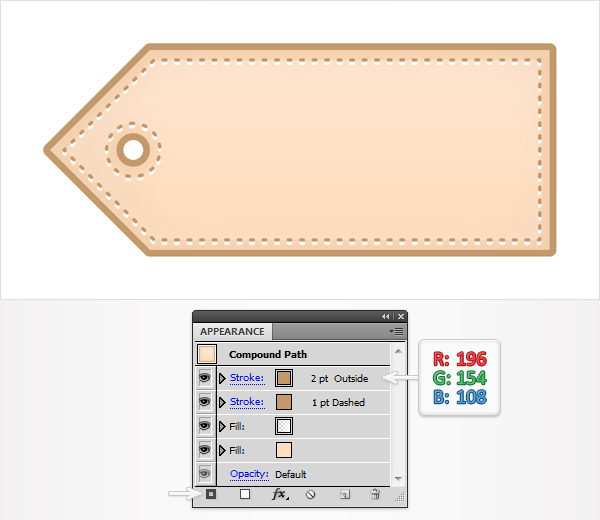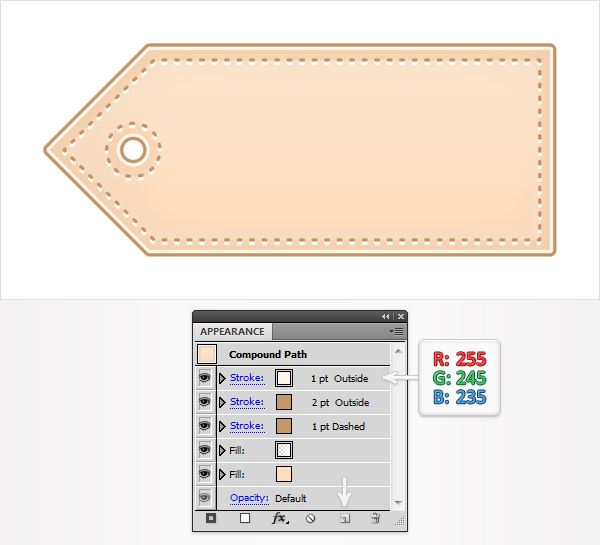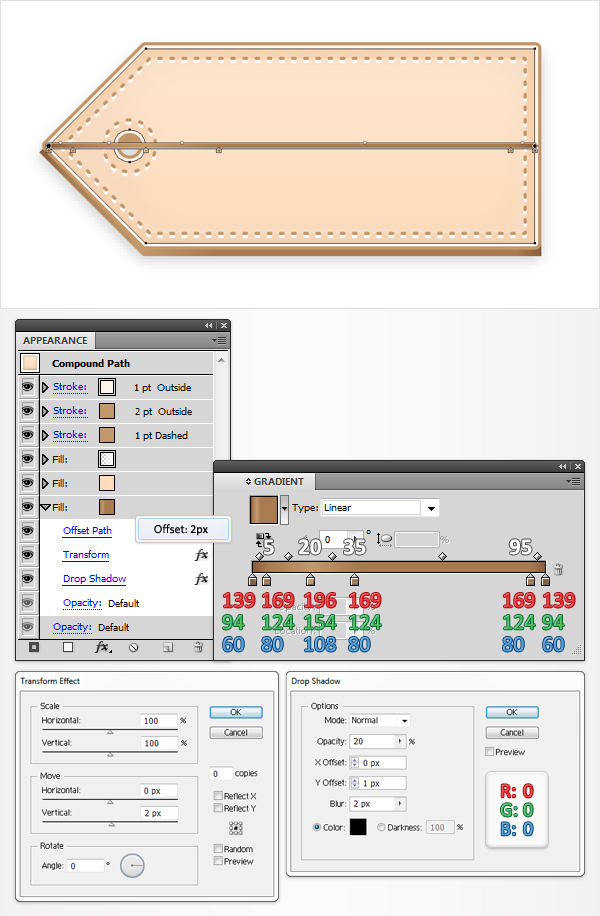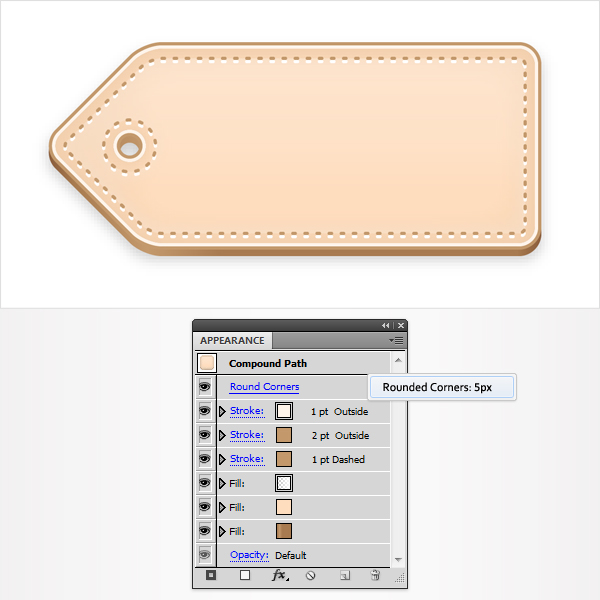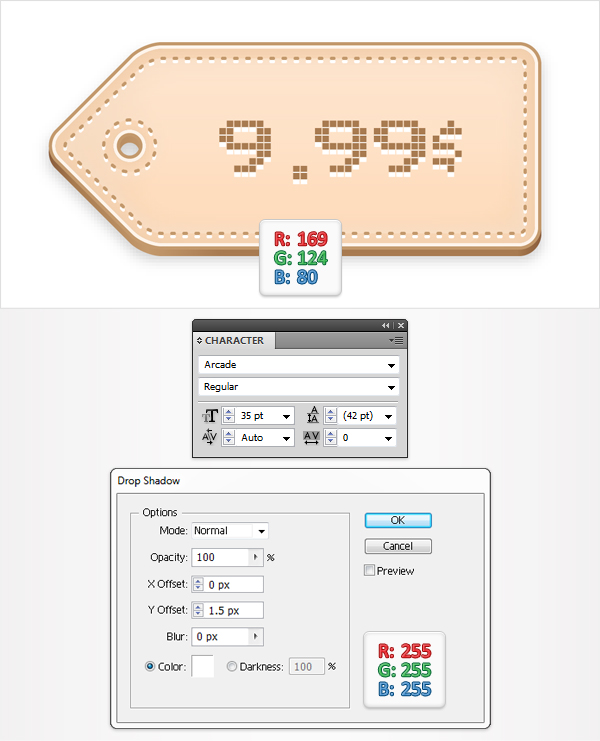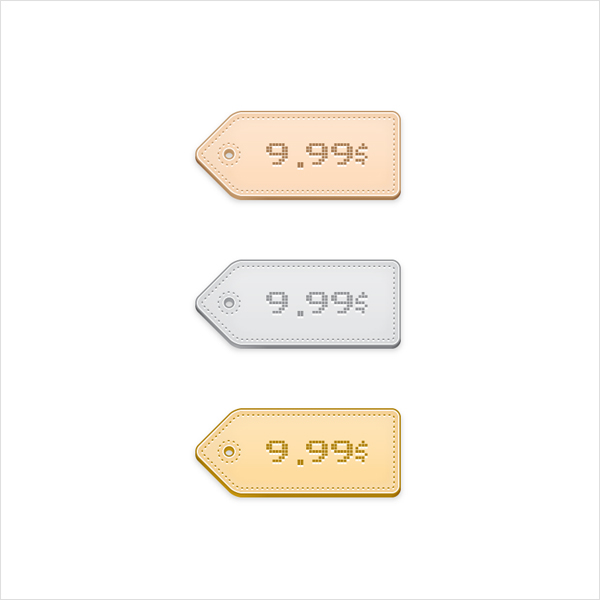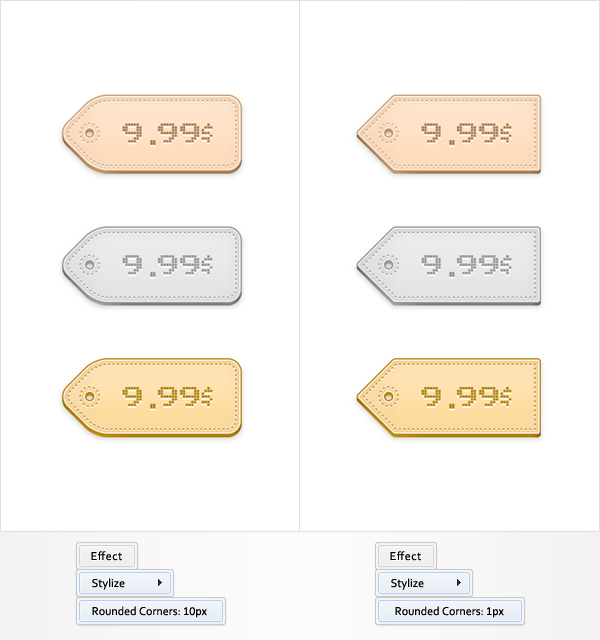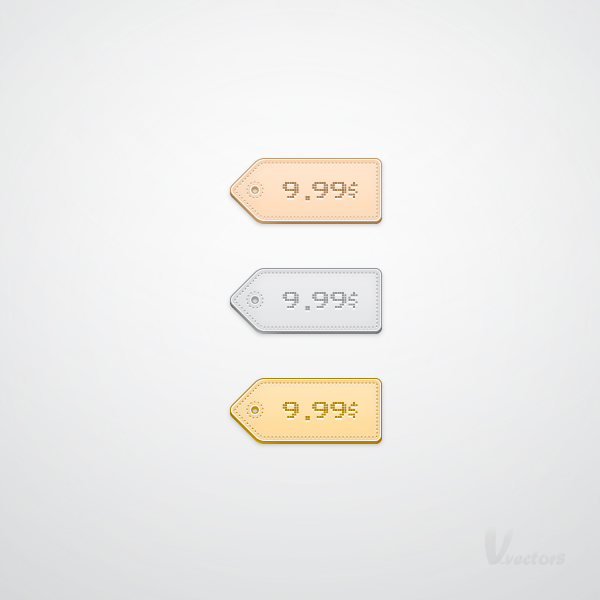hurtigt tip: at skabe en enkelt pris ikon,,,,,,, i følgende hurtigt tip, du vil lære at skabe en enkelt pris ikon.det er en lektion, der fokuserer hovedsageligt på udseende panel.først skal du have nogle grundlæggende værktøjer og udformning, bygning, teknikker til at skabe den begyndende form.næste, bruge magt udseende panel og en dejlig, fri skrifttype, sammen med nogle grundlæggende virkninger og teknikker, du vil skabe din egen pris ikon.lad os komme i gang.,,,, trin 1, ramte command + n for at skabe et nyt dokument.ind med 600 i højde og kasser, så klik på avancerede knap.vælg rgb, skærm (72ppi) og sikre, at de nye objekter til at tilpasse " pixel net " rubrik er ukontrolleret før dine klik, okay.drej på nettet (betragtning > - nettet), og den kom i kvadratnet (betragtning > snap til nettet).næste, du får brug for et net, hver 5px.gå til edit > præferencer > vejledninger & nettet, træde i gridline hver rubrik 1 i underafsnit kasse.du kan også åbne info - panel (vindue > info) for en levende billede med størrelse og placering af deres form.glem ikke at sætte den måleenhed, pixel fra edit > præferencer > unit > generelle.alle disse muligheder vil stige betydeligt, deres arbejde hurtigt.,, trin 2, tag den rektangel værktøj (m), skabe en 150 af 60px form og fylder den med r = 255 g = 222 b = 190.fjerne flaget fra slagtilfælde.,, trin 3, reselect form, der er skabt i det foregående trin.tag den tilføje anker punkt værktøj (+) og tilføje to nye ophæng, som vist i følgende billede.bolden til net vil lette deres arbejde.,, trin 4, sørg for, at din form er udvalgt og vælge den direkte udvælgelse værktøj (a).vælg den øverste, venstre ophæng og flytte den 30px ned, så vælg den nederste, venstre anker og flytte den 30px op.i den sidste ende deres form, skal se ud i det andet.,, løntrin 5, tag den ellipse værktøj (l), skabe en 10px cirkel, og det, som er angivet i den første billede.vælg den sammen med den anden form og klik på minus foran knap fra pathfinder panel.den deraf følgende form skal se ud i den tredje billede.det er den eneste form som du skal skabe din pris.gå over til lag - panel (vindue > lag) dobbeltklik på denne form, navn og det " pris ".,, trin 6, udvælge og quot; pris ", og gå til udseende panel.vælg den eksisterende fyld og gå til virkning > stylize > indre glød.i de data, som vist nedenfor og klik -, trin 7, udvælge og quot; pris " videre til udseende panel og klik på tilføje nye fylder knap.det er klart, at dette vil være en ny fylde din form.vælg det fra udseende panel, sænke sine uklarhed til 25%, og fyld den med lineær gradient som vist nedenfor.den gule numre fra den gradient billede står for røgtæthed procent, mens den hvide tal står for placering i procent.sikre, at denne nye fylder stadig er udvalgt og gå til virkning > vej > udligne vej.ind - 3px opvejet, klik - og gå til virkning > stylize > indre glød.igen, anføres nedenstående oplysninger vedrørende og klik -, trin 8, udvælge og quot; pris " og tilføje et slagtilfælde.gør det 1px bred, dens farve på r = 196 g = 154 b = 108 og gå til slagtilfælde panel (vindue > slagtilfælde).først tjekker rundt med hatten og runde med knapper.næste, tjek den stiplede linje kasse og træde 0.75pt i instrumentbrættet kasse og 3pt i kløften.nu skal du have en knust slagtilfælde.tilbage i udseende panel, sørg for, at det slagtilfælde er stadig udvalgt og gå til virkning > vej > udligne vej.ind - 3px opvejet, klik - og gå til virkning > stylize > drop shadow.igen, anføres nedenstående oplysninger vedrørende og klik -, trin 9, udvælge og quot; pris ", og gå til udseende panel.sørg for, at der ikke fylde eller slagtilfælde er udvalgt og klik på tilføje nye slagtilfælde knap.dette vil tilføje et nyt slagtilfælde for deres form.gør det 2pt, tilpasse den til udenfor og dets farve på r = 196 g = 154 b = 108.,, trin 10, udvælge og quot; pris ", og gå til udseende panel.vælg slagtilfælde indsættes i det foregående trin og klik på duplikateksemplaret udvalgt punkt knap.det vil være en kopi af de udvalgte slagtilfælde.vælg det, dets størrelse på 1pt og farven på r = 255 g = 245 b = 235.,, trin 11, reselect " pris ", og gå til udseende panel.sørg for, at der ikke fylde eller slagtilfælde er udvalgt og klik på tilføje nye fylder knap.vælg det nye fyld og trække det i bunden af udseende panel.fyld den med foring gradient som vist nedenfor og gå til virkning > vej > udligne vej.ind i en 2px opvejet, klik - og gå til virkning > fordreje & omdanne > transformere.i de data, som vist nedenfor, klik - og gå til virkning > stylize > drop shadow.igen, anføres nedenstående oplysninger vedrørende og klik -, trin 12, reselect hele din vej og gå til virkning > stylize > afrundede hjørner.ind i en 5px radius og klik, okay.gå over til udseende panel og sikre, at de afrundede hjørner er i toppen af udseende panel.,, trin 13, vælge den type redskab (t), klik på din artboard og tilføje en pris.use arkaden skrifttype med en størrelse på 35pt og dens farve på r = 169 g = 124, b = 80.med denne tekst stadig udvalgt til virkning > stylize > drop shadow.i de data, som vist nedenfor og klik - gå 15 endelig, du kan bruge forskellige farver for din pris, eller du kan stigning /fald den værdi, der er fastsat for den afrundede hjørner virkninger.,,, slut nu, dit arbejde er gjort.her er hvordan det skal se ud, jeg håber du har nydt godt af denne tekst.